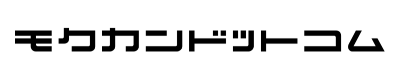SSDも到着。
HDDは工場出荷状態なので、HDDをまるごとクローンして交換することにしました。
SATA-USB変換ケーブルでSSDをCF-NX1に接続します。HDDのクローンには、EaseUS Todo Backupを使いました。こんなすごいツールが無料だなんて、本当に素晴らしい!!ツールの使い方は、先人たちが情報を公開してくれていますので検索すればたくさん出てきます。ちなみにここを参考にしました。あ、そうそう、クローンするときは「SSDに最適化」のチェックを忘れずに!
SSDのフォーマットとクローンで合計60分ほどかかりました。続いて、SSDの換装です。これもドライバー1本でできます。
まずHDDを取り出します。PCを裏返してバッテリーを外します。バッテリーを外したところをのぞいてみると、1本のねじで固定されているプレートが見えます。これを外すとHDDにアクセスできます。
ねじを外し、プレートを左側へスライドさせます。プレートの下側にツメがあるので、プレートの上を引っ張り出す感じでプレートを外します。
HDDを保護しているカバーをめくり、白いテープを慎重に引っ張るとHDDが出てきます。
出てきました。
SSDをケーブルにつなげます。あとでSSDを引っ張り出せるようにセロテープを貼りました。ちょっと頼りないので2重です。
カバーをめくって、SSDを押し込みます。すっきり収まりました。
あとは、プレートで蓋をしておしまい。所要時間は15分です。外したHDDはバックアップとして保存しておきます。
電源オンで無事に起動しましたが、パーティションサイズが変わっているのに気付きました。クローン時にパーティションサイズを調整するのを忘れていました。EaseUS Partition Masterをダウンロードしてパーティションサイズの調整。このツールも無料です。一体どこで儲けているのでしょうか?ユーザーとしてはありがたい限りです。ツールの使い方は、ここを参考にしました。